Czy używasz swojego urządzenia? MAK na jakiś czas a teraz nie wydaje się tak elastyczny jak wcześniej? Może być konieczne wykonanie pewnego rodzaju czyszczenia, aby rozwiązać problemy, które mogą prowadzić do trwałego uszkodzenia sprzętu.
Jednak normalne jest, że urządzenia Mac zwykle nie wymagają konserwacji, ponieważ wyświetlają awarie, niepotrzebne aplikacje i pliki pamięci podręcznej, które zwykle gromadzą się i sam system domaga się eliminacji ten To jest ważne, aby wiedzieć, co to jest pojemność dysku twardego komputera ten
Problem z tymi plikami polega na tym, że mogą spowolnić komputer, a tym samym sprawić, że korzystanie z nich stanie się koszmarem, nawet jeśli używasz urządzenia do przechowywania informacji ten W tym artykule chcemy pomóc Ci poprawić wydajność laptopa za pomocą ręcznego czyszczenia lub specjalnej aplikacji na laptopa.
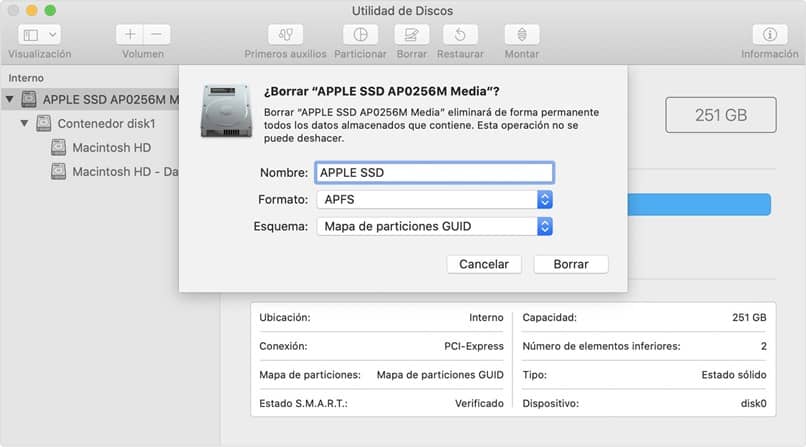
Wykonaj czyszczenie za pomocą CleanMyMac X
Jest to prosta aplikacja, która Ci pomoże znajdź te niepotrzebne pliki i usuń je co zwykle jest większym problemem niż korzyścią dla twojego urządzenia. Są różne Aplikacje by pomóc ci sortować Informacja według rozmiaru i ostatniego użycia na urządzeniu.
Jednak nierzadko zdarza się, że niektóre pliki, takie jak te umieszczone w koszu, są łatwe do znalezienia, podczas gdy inne mogą znaleźć się w nieznanych lokalizacjach w folderach systemowych.
Jeśli szukasz narzędzia, które pomoże Ci wyczyścić komputer Mac, aplikacje takie jak CleanMyMac X są przeznaczone do wyszukiwania i usuwania wszystkich plików i dokumentów, które mogą mieć wpływ na szybkość komputera.
CleanMyMac oferuje kompletny pakiet czyszczenia, który pomoże Ci wyczyścić dysk twardy w mniej niż 5 minut. Aby zakończyć ten proces, wykonaj następujące kroki:
- Aby rozpocząć, musisz pobrać tę aplikację na swoje urządzenie, a następnie otworzyć ją i uruchomić samodzielnie PC ten
- Po uruchomieniu aplikacji kliknij folder „Kosz systemowy” ten
- Po zakończeniu pojawi się opcja, za pomocą której możesz zeskanować folder. Dotknij go i poczekaj, aż pojawi się następna opcja.
- Oto opcja „ czysty ” zacznie się pojawiać po kliknięciu będziesz mógł zobaczyć, jak usunie wszystkie śmieci z twojego systemu
I wszystko będzie gotowe!
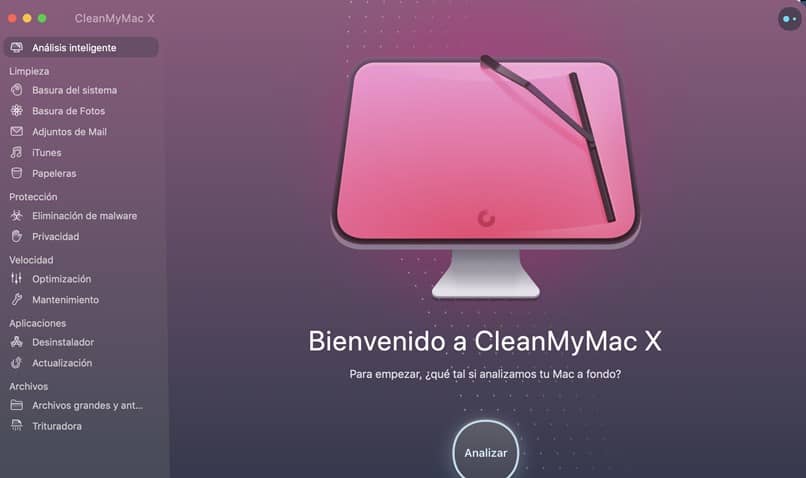
Jak ręcznie wyczyścić dysk twardy Maca?
Może ci się to wydawać trudne lub trochę trudne. Jest to jednak dość powszechna akcja, która pomoże Ci w przyszłości. Dobrą rzeczą w tej metodzie jest to, że możesz to zrobić za pomocą prostych kroków, które omówimy tutaj:
- Zacząć od Wyczyść pamięć podręczną ten Jest to termin, o którym prawdopodobnie słyszałeś i jest to najlepszy sposób radzenia sobie z różnymi problemami przeglądarki internetowej. Twój Mac zwykle przechowuje wiele informacji o otrzymywanych plikach, zwanych pamięciami podręcznymi.
- Wszystko, co musisz zrobić, to zachować trochę informacje internetowe dzięki czemu po ponownym ich wprowadzeniu nie trzeba ich pobierać z oryginalnego źródła. Proces jest prosty i nie zajmie Ci więcej niż 5 minut.
- Możesz także odinstalować aplikacje, których nie używasz ręcznie. Gdy Twój Mac ma dużo Aplikacje inny, prawdopodobnie zacznie działać nieco wolniej niż zwykle. Aby skutecznie zwolnić trochę miejsca, musisz usunąć niektóre aplikacje, których już nie używasz, a zobaczysz, jak wszystko zostanie rozwiązane.
Dzięki temu możesz sprawnie i bezpiecznie obsługiwać swoje urządzenie.